文章详情页
win11更新后cpu锁频解决方法
浏览:177日期:2023-05-14 16:14:24
最近有些用户在更新win11后,发现自己的cpu被锁频了,使用起来特别卡,而在安全模式中就很流畅,这时候我们可以尝试修改一下电源计划来解决。
win11更新后cpu锁频:方法一:
1、首先确保是真的被锁频了。
2、如果cpu速度持续低于某个非正常值才是锁频。
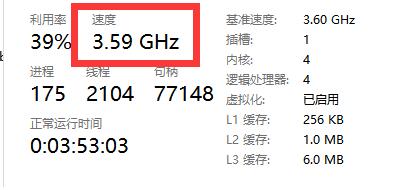
3、如果是真的被锁频,就打开“控制面板”
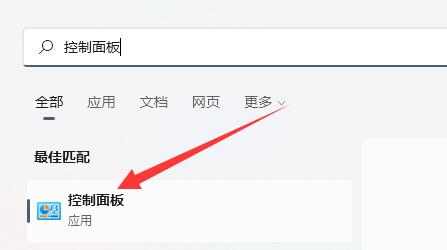
4、然后进入“电源选项”
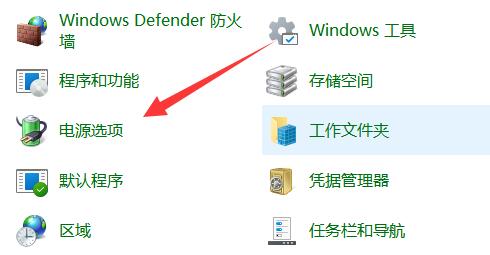
5、在其中找到使用的计划,并点击“更改计划设置”
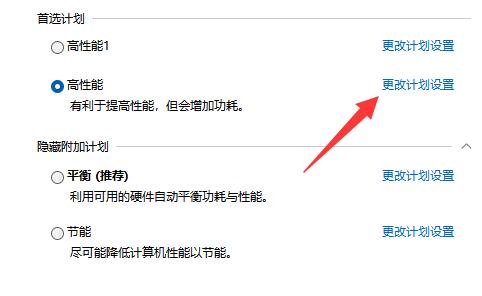
6、随后点击“更改高级电源设置”

7、最后在其中将处理器状态都改成“100%”并保存即可解决。
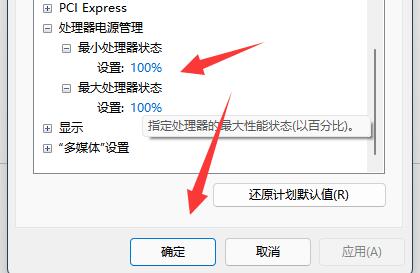
方法二:
1、如果还是不行那可能是cpu出现了静电。
2、我们只要拆开主机,找到主板电池拆下来放下电再安装回去即可。

以上就是win11更新后cpu锁频解决方法的全部内容,望能这篇win11更新后cpu锁频解决方法可以帮助您解决问题,能够解决大家的实际问题是好吧啦网一直努力的方向和目标。
上一条:win11不插电源就很慢解决方法下一条:win11改win7设置教程
相关文章:
排行榜

 网公网安备
网公网安备